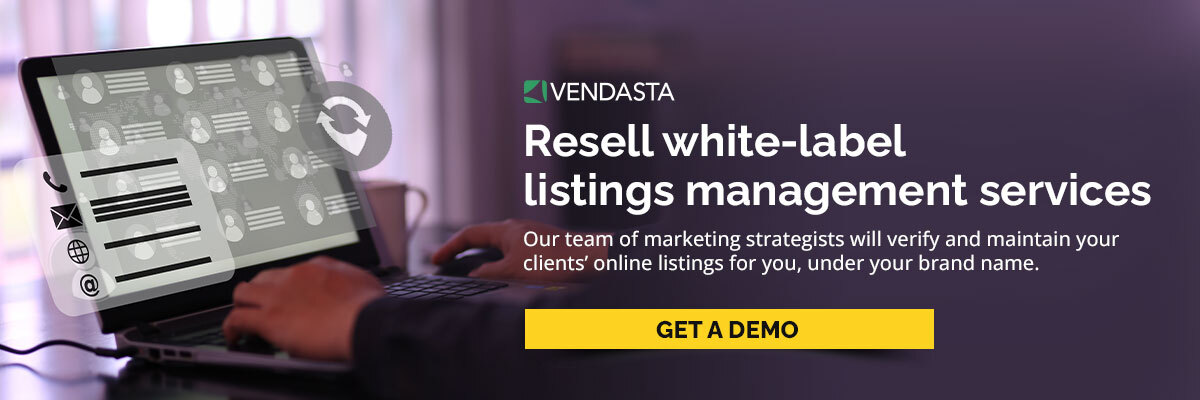ソーシャル メディア プロフィールを Google ビジネス プロフィールに追加する方法
公開: 2023-09-11重要な洞察:
- ソーシャル メディア プロフィールを Google ビジネス プロフィール (GBP) に追加するのは簡単ではなく、方法によっては注意と時間を必要とします。
- ソーシャル メディア プロフィールを GBP に表示するには、すべてのプラットフォームにわたって一貫した NAP 情報が不可欠です。
- ソーシャル メディア アイコンのスキーマ マークアップと代替テキストを使用すると、SEO とオンライン プレゼンスを向上させることができます。
- GBP の定期的なメンテナンスと最適化により、エンゲージメントが向上し、可視性が向上します。
おそらく、Google ビジネス プロフィールの下部にソーシャル メディア プロフィールが表示されているのを見たことがあるでしょう。 それらを追加したい場合は、単に GBP にアクセスしてリンクに追加するだけのプロセスではないことを知っておく必要があります。 良いニュースは、ソーシャル メディア プラットフォームを GBP にリンクする方法があることです。ただし、もう少し時間と注意が必要になる場合があります。
完全なローカル SEO 監査のための無料の段階的なチェックリストを入手してください。 今すぐここからチェックリストをダウンロードしてください。
ここでは、Google ビジネス プロフィールにソーシャル メディアを追加する方法について説明します。 ローカルのオンラインでの知名度と顧客エンゲージメントを強化するために、以下のチェックリストに従ってください。
目次
- ソーシャル メディア プロフィールのリンクを追加するのと同じくらい簡単ですか?
- ソーシャル メディア プロフィールを GBP に追加するために必要な 8 つのこと
- Google ビジネス プロフィールにリンクされているウェブサイトの URL
- Web サイト上のソーシャル メディア リンク
- ウェブサイト上の代替テキスト付きのソーシャル メディア アイコン
- ソーシャルメディアプロファイルのスキーママークアップ
- すべてのプラットフォームにわたる一貫した NAP 情報
- すべてのプラットフォームのソーシャル メディア プロフィール リンク
- ソーシャルメディアコンテンツを頻繁に作成して公開する
- Google ビジネス プロフィールを定期的に維持し、最適化する
- ソーシャル メディア プロフィールを GBP に追加する利点
- よくある質問
- 私のビジネス プロフィールが Google で検索できないのはなぜですか?
- TikTok プロフィールを Google ビジネス プロフィールに追加できますか?
ソーシャル メディア プロフィールのリンクを追加するのと同じくらい簡単ですか?
残念ながら違います。 ソーシャル メディア プロフィールを Google ビジネス プロフィールに追加するのは簡単なプロセスではなく、それが保証されているわけでもありません。 また、いつ Google で認証されるかについての一貫したタイムラインもないため、いつでもビジネス プロフィールに表示される可能性があります。
さらに、GBP の Web サイト フィールドは、ソーシャル メディア プロフィールではなく、ビジネスの実際の Web サイトのみに使用する必要があります。
ただし、このプロセスを高速化できるのは、すべての名前、住所、電話番号 (NAP) 情報がすべてのプラットフォームで一貫していることを確認することです。これについては後ほど詳しく説明します。 クライアントの情報に一貫性があること、または最近変更を加えていないことがわかったら、以下のリストのすべてにチェックを入れる必要があります。
ソーシャル メディア プロフィールを GBP に追加するために必要な 8 つのこと
1. Google ビジネス プロフィールにリンクされているウェブサイトの URL
ウェブサイトの URL を追加すると、Google はウェブサイトと Google ビジネス プロフィールの間の接続を確立します。 これは、オンラインでの存在感と潜在顧客に対する可視性を向上させるのに役立ちます。
ウェブサイトの URL を Google ビジネス プロフィールに追加するには、次の手順に従います。
- Google ビジネス プロフィールにログインします。
- 編集するビジネス プロフィールを選択します。
- 「連絡先」タブをクリックして情報編集セクションにアクセスします。
- 「Web サイト」フィールドにカーソルを置きます。
- 「Web サイト」フィールドの横にある鉛筆アイコンをクリックします。
- URL フィールドに Web サイトの URL を入力します。
- 保存ボタンをクリックして Web サイトのリンクを保存します。
注意すべき点:
- クライアントの Web サイトへの直接リンクであることを確認してください。リダイレクト リンクは使用しないでください。
- URL で UTM コードを使用して、クライアントの Google ビジネス プロフィールからのウェブサイトへのアクセスに関連する目標を追跡してみてください。
2. Web サイト上のソーシャル メディア リンク
具体的な手順は、使用している Web サイト プラットフォームまたはコンテンツ管理システムによって異なる場合があることに注意してください。 一部のプラットフォームには、ソーシャル メディア リンクを追加するための専用セクションまたはプラグインがあり、Google ビジネス プロフィールにソーシャル メディア リンクを追加するのがさらに簡単になります。 詳細な手順については、プラットフォームのドキュメントまたはサポート リソースを参照してください。
ソーシャル メディアのリンクとアイコンの良好なユーザー エクスペリエンスを維持するには、次の一般的なガイドラインに従ってください。
- 配置を決定する: Web サイト上のどこにソーシャル メディア リンクを表示するかを決定します。 一般的な場所には、ヘッダー、フッター、サイドバー、または専用の「Connect with Us」セクションが含まれます。
- ソーシャル メディア アイコンを取得する:リンク先のプラットフォームを表すソーシャル メディア アイコンを検索または作成します。 事前にデザインされたアイコンを使用することも、Web サイトのデザインに一致するカスタムアイコンを作成することもできます。
- アイコンをソーシャル メディア プロフィールにリンクする:アイコンを取得したら、アイコンをソーシャル メディア プロフィールにリンクする必要があります。 これを行うには、HTML コードまたは Web サイト ビルダーの組み込み機能を使用できます。
- Web サイトにソーシャル メディア アイコンを追加する: Web サイト上の目的の場所にソーシャル メディア アイコンを挿入します。 これは、HTML コードを編集するか、Web サイト ビルダーのドラッグ アンド ドロップ インターフェイスを使用して行うことができます。
- リンクをテストする:ソーシャル メディア アイコンを追加した後、必ずリンクをテストして、ユーザーが正しいソーシャル メディア プロフィールに誘導されることを確認してください。
3. Web サイト上の代替テキスト付きのソーシャル メディア アイコン
正確で説明的な代替テキストを提供すると、Web サイトの SEO が向上し、検索エンジンがページのコンテンツを理解しやすくなります。 このため、Google がクライアントのビジネス プロフィールやウェブサイトに点と点を結びつけることができるように、ソーシャル メディア アイコンに適切な説明が含まれていることを確認することがさらに重要になります。
以下のベスト プラクティスに従って、検索エンジンやユーザー、特にスクリーン リーダーを使用しているユーザーや視覚障害のあるユーザーがソーシャル メディア アイコンにアクセスできるようにしてください。
- わかりやすいものにする:代替テキストは、アイコンで表されるソーシャル メディア プラットフォームを説明する必要があります。 「Facebook アイコン」や「Twitter アイコン」など、プラットフォームを説明するには明確かつ簡潔な言葉を使用します (後ほど)。
- 具体的にする: 「ソーシャル メディア アイコン」や「アイコン」などの一般的な説明の使用は避けてください。 代わりに、プラットフォームを正確に表す具体的な説明を使用してください。
- コンテキストの追加:代替テキストは、ページのトピックに関連するコンテキストを提供する必要があります。 たとえば、ソーシャル メディア アイコンがページのフッターにある場合、代替テキストに「ソーシャル メディアでフォローしてください」というフレーズを含めることができます。
- 「の画像」や「の写真」の使用を避ける:代替テキストに「の画像」や「の写真」などの語句を含めると冗長になり、貴重なスペースを占有する可能性があります。 代わりに、ソーシャル メディア プラットフォームについて説明することに重点を置きます。
- 句読点を使用する:句読点を使用して、アイコンの説明を他のテキストから区切ります。 たとえば、ハイフンやコロンを使用して説明とコンテキストを区切ることができます。
4. ソーシャルメディアプロファイルのスキーママークアップ
LocalBusiness スキーマ マークアップを SameAs プロパティに含め、ソーシャル メディア プロファイルの URL を指定することにより、Web サイト、Google ビジネス プロファイル、ソーシャル メディア プロファイル (スキーマ アプリ) の間に明確な関係を確立できます。 これにより、検索エンジンがオンライン プレゼンスのつながりを理解して表示し、検索結果での可視性を向上させることができます。

スキーマ マークアップの実装は、Web サイトのプラットフォームやコンテンツ管理システムによって異なる場合があることに注意することが重要です。 一部のプラットフォームでは、スキーマ マークアップの追加プロセスを簡素化するプラグインまたは組み込み機能が提供されています。 詳細な手順については、特定のプラットフォームのドキュメントまたはサポート リソースを参照してください。
それ以外の場合は、次の手順に従ってスキーマ マークアップ コードをクライアントのサイトに追加します。
- ソーシャル メディア プロファイルを特定する: Web サイトに含めるソーシャル メディア プロファイルを決定し、その URL を収集します。
- スキーマ マークアップ コードを追加する: Web サイトの HTML のヘッド セクションに、LocalBusiness スキーマ マークアップ コードを追加します。 基本的な例を次に示します。
html
<script type="application/ld+json">
{
"@context": "https://schema.org",
"@type": "LocalBusiness",
"と同じ": [
「https://www.linkedin.com/your-profile」、
「https://www.twitter.com/your-profile」、
「https://www.facebook.com/your-profile」
]
}
</script>
- URL の例を置き換える:コード内の URL の例を、ソーシャル メディア プロファイルの実際の URL に置き換えます。
- 保存して公開: Web サイトの HTML への変更を保存し、更新されたバージョンを公開します。
5. すべてのプラットフォームにわたる一貫した NAP 情報
ソーシャル メディア プロフィールを Google ビジネス プロフィールに表示するには、すべてのプラットフォームで一貫した NAP (名前、住所、電話番号) 情報を維持することが重要です。 検索エンジンは一貫した情報を重視するため、この均一性によりオンラインの信頼性が高まります。
それぞれのプラットフォームの検証プロセスを通じてソーシャル メディア プロフィールを検証することは、プロフィールが所有者または認定されたビジネス代表者によって管理されていることを Google が確認するのに役立ちます。
6. すべてのプラットフォームのソーシャル メディア プロフィール リンク
一貫した NAP 情報を維持するのと同様に、すべてのソーシャル メディア プロファイルを相互に相互リンクすることもできます。 Google はさまざまなソースからビジネス情報を収集し、お客様のビジネスのより詳細な概要を顧客に提供します。 Web サイトやブログなど、他のプラットフォーム上のソーシャル メディア プロフィールへのリンクを含めると、オンライン プレゼンスの関連性と相互接続性を確立するのに役立ちます。 これは、ソーシャル メディア プロフィールへのリンクが Google ビジネス プロフィールに表示されるかどうかに影響する可能性があります。
7. ソーシャルメディアコンテンツを頻繁に作成して公開する
魅力的なソーシャル メディア コンテンツを作成して共有することで、フォロワーを増やし、ソーシャル メディア プロフィールの可視性を高めることができます。 エンゲージメントを維持することは Google のランキング プロフィールにとって大きな要素であるため、ソーシャル メディア コンテンツを頻繁に作成して公開することは、オンライン プレゼンスの関連性と相互接続性を確立するのに役立ちます。
ソーシャル メディア コンテンツは、ビジネスの写真やビデオだけでなく、お知らせ、販売、特売、イベント、ニュース、特典などのタイムリーな情報も顧客に提供します。 これにより顧客エクスペリエンスが向上し、顧客のビジネスに関与するかどうかの決定に影響を与える可能性があります。
プロのヒント:投稿を使用して、Google ビジネス プロフィールからコンテンツを直接投稿することを忘れないでください。 投稿の公開は、プロフィールでのアクティビティを維持したり、顧客とのエンゲージメントを維持したりするのに役立ちます。
8. Google ビジネス プロフィールを定期的に維持し、最適化する
Google ビジネス プロフィールを定期的に維持して最適化することは、Google 検索やマップでの知名度の向上、顧客レビューによる信頼性の確立、ビジネス情報の管理の維持、SEO の強化にとって重要であることは言うまでもありません。 この実践により、正確な詳細が提供され、マーケティング キャンペーンとうまく統合されるため、顧客エクスペリエンスも向上します。
クライアントのプロフィールは潜在的な顧客にとって信頼できる情報源となり、彼らがあなたのビジネスを選択する可能性が高くなります。 一貫性と最適化は、エンゲージメントの向上、オンラインでの存在感の強化、成長の機会につながります。
ソーシャル メディア プロフィールを GBP に追加する利点
Google ビジネス プロフィール (GBP) にソーシャル メディア プロフィールを登録すると、企業にいくつかのメリットがもたらされます。 ソーシャル メディア プロフィールを Google ビジネス プロフィールに追加するメリットは次のとおりです。
- 可視性の向上: GBP のリストがローカル検索結果 (スコア) の最初のページで優先されます。 年間 10 億人を超える検索ユーザーが存在するため、Google 上で明確に定義された検索プレゼンスを確立することが不可欠です (Precise Creative)。
- 顧客エンゲージメントの向上:ソーシャル メディア プロフィールを GBP に接続することで、投稿を通じて既存の顧客や潜在的な顧客とエンゲージメントを高めることができます。 これにより、地元の顧客と直接コミュニケーションをとり、タイムリーな情報で顧客エクスペリエンスを向上させ、販売、特売品、イベント、ニュース、オファーを宣伝することができます。
- 顧客の信頼の向上:ソーシャル メディア プロフィールなど、ビジネスに関する有益で正しい情報を GBP に表示すると、優れた第一印象を与え、顧客の信頼を向上させることができます。
- SEO の向上:ソーシャル メディア プロフィールを含む GBP に関する正確かつ最新の情報を取得すると、SEO が向上し、ローカル検索結果でのビジネスのランクが向上します。
- 収益の増加: GBP で少なくとも 25% のレビューに返信すると、収益が最大 35% 増加します。
よくある質問
私のビジネス プロフィールが Google で検索できないのはなぜですか?
Google ビジネス プロフィールが検索できない場合、考えられる理由としては、検証、一貫性のない情報、SEO の問題、ソーシャル メディアでの存在感の欠如などが考えられます。 プロフィールを確認し、NAP の一貫性を維持し、Web サイトを最適化し、ソーシャル メディアで積極的に活動することにより、オンラインでの知名度と検索結果でのプロフィールの表示が強化されます。
TikTok プロフィールを Google ビジネス プロフィールに追加できますか?
TikTok プロフィールを Google ビジネス プロフィールに追加する直接的な方法はなく、公式に TikTok プロフィールが表示されているという目撃情報さえありませんが、Facebook、Twitter、Instagram、LinkedIn などの他のプラットフォームを利用してソーシャル メディア リンクを追加することはできます。 正確な最新情報については、Google または TikTok の公式リソースを参照することをお勧めします。